一 引言
本文主要介绍几种Windows常见的消息的处理,在《Win32 SDK基础(8)—— Windows消息机制》中,我们介绍了WM_CREATE消息的处理,在窗口创建之前,我们利用消息处理函数弹出了一个MessageBox,本文在此基础之上,介绍WM_DESTROY、WM_SYSCOMMAND、WM_QUIT、WM_SIZE等其它常见的Windows消息。首先,我们引入在《Win32 SDK基础(8)—— Windows消息机制》文中的代码,后续的实验都在此代码的基础之上。
#include "stdafx.h"
#include "MessageTs.h"
HINSTANCE g_hInstance = 0;
//窗口处理函数
LRESULT CALLBACK WndProc(HWND hWnd, UINT uMsg, WPARAM wParam, LPARAM lParam)
{
switch (uMsg)
{
case WM_DESTROY:
PostQuitMessage(0);//可以使GetMessage返回0
break;
case WM_CREATE:
MessageBox(NULL,"WM_CREATE消息被处理了","消息处理",MB_OK);
default:
break;
}
return DefWindowProc(hWnd, uMsg, wParam, lParam);
}
//注册窗口类
BOOL Register(LPSTR lpClassName, WNDPROC wndProc)
{
WNDCLASSEX wce = { 0 };
wce.cbSize = sizeof(wce);
wce.cbClsExtra = 0;
wce.cbWndExtra = 0;
wce.hbrBackground = (HBRUSH)(COLOR_WINDOW + 1);
wce.hCursor = NULL;
wce.hIcon = NULL;
wce.hIconSm = NULL;
wce.hInstance = g_hInstance;
wce.lpfnWndProc = wndProc;
wce.lpszClassName = lpClassName;
wce.lpszMenuName = NULL;
wce.style = CS_HREDRAW | CS_VREDRAW;
ATOM nAtom = RegisterClassEx(&wce);
if (nAtom == 0)
return FALSE;
return true;
}
//创建主窗口
HWND CreateMain(LPSTR lpClassName, LPSTR lpWndName)
{
HWND hWnd = CreateWindowEx(0, lpClassName, lpWndName,
WS_OVERLAPPEDWINDOW, CW_USEDEFAULT, CW_USEDEFAULT, CW_USEDEFAULT, CW_USEDEFAULT, NULL, NULL, g_hInstance, NULL);
return hWnd;
}
//显示窗口
void Display(HWND hWnd)
{
ShowWindow(hWnd, SW_SHOW);
UpdateWindow(hWnd);
}
//消息循环
void Message()
{
MSG nMsg = { 0 };
while (GetMessage(&nMsg, NULL, 0, 0))
{
TranslateMessage(&nMsg);
DispatchMessage(&nMsg);
}
}
int APIENTRY wWinMain(_In_ HINSTANCE hInstance,
_In_opt_ HINSTANCE hPrevInstance,
_In_ LPWSTR lpCmdLine,
_In_ int nCmdShow)
{
// TODO: Place code here.
g_hInstance = hInstance;
BOOL nRet = Register("Main", WndProc);
if (!nRet)
{
MessageBox(NULL, "注册失败", "Infor", MB_OK);
return 0;
}
HWND hWnd = CreateMain("Main", "window");
Display(hWnd);
Message();
return 0;
}二、WM_CREATE消息
我们还是要再介绍下WM_CREATE消息。因为在上一文中我们只通过弹出MessageBox验证了WM_CREATE消息的产生时机,却没有介绍它另外一个很重要的构成——WPARAM和LPARAM参数。我们在发送消息时,往往可以通过这两个参数携带一些信息。WM_CREATE消息是我们在创建窗口时由系统自动发送的消息,同样也会利用这两个参数携带信息。LPARAM携带了我们创建窗口的CreateWindowEx的12个参数信息,WPARAM没有被使用,下面我们在处理WM_CREATE消息时,在弹出的对话框上显示窗口类和窗口名称。
//窗口处理函数
LRESULT CALLBACK WndProc(HWND hWnd, UINT uMsg, WPARAM wParam, LPARAM lParam)
{
switch (uMsg)
{
case WM_DESTROY:
PostQuitMessage(0);//可以使GetMessage返回0
break;
case WM_CREATE:
{
CREATESTRUCT crt = *((CREATESTRUCT*)lParam);
char buf[256] = {0};
sprintf(buf,"创建的窗口类名称是%s,窗口名称是%s",crt.lpszClass,crt.lpszName);
MessageBox(NULL, buf, "消息处理", MB_OK);
}
default:
break;
}
return DefWindowProc(hWnd, uMsg, wParam, lParam);
}运行程序,我们发现在窗口创建之前我们成功捕获了窗口的注册窗口类名称和窗口名称,并在对话框上显示出来:
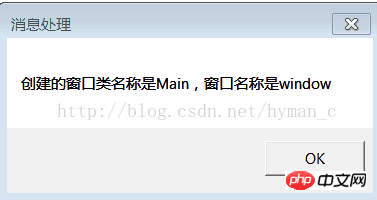
三、WM_DESTROY消息
这个消息在之前的文章中我们其实早已经解除过。他是Windows窗口关闭时发送的一个消息,简单点说就是,当你点击Windows窗口的关闭按钮时,会发出这个消息。我们在之前的代码中,处理这个消息的操作是PostQuitMessage(0),这其实是我们发送了一个接下来要介绍的WM_QUIT消息用来结束程序的进程。WM_DESTORY消息的LPARAM和WPARAM都没被使用,它一般被用来做一些窗口关闭前资源的回收和内存的释放工作等等,我们调用的PostQuitMessage(0)就是一个很常见的用法。
四、WM_QUIT消息
前面我们已经介绍过,这是我们使用PostQuitMessage(0)发送的一个消息,用来结束程序进程,它的WMPARAM是PostQuitMessage中传递的参数,LPARAM参数未被使用。通常情况下我们发送了WM_QUIT后,会引起消息循环中的GetMessage函数返回,从而使得进程退出。WM_QUIT消息是无法传递到我们自己的窗口处理函数中的。但是我们可以从侧面验证有这么一个消息:我们先在代码中增加对WM_QUIT消息的处理。
LRESULT CALLBACK WndProc(HWND hWnd, UINT uMsg, WPARAM wParam, LPARAM lParam)
{
switch (uMsg)
{
case WM_DESTROY:
PostQuitMessage(0);//可以使GetMessage返回0
break;
case WM_CREATE:
{
CREATESTRUCT crt = *((CREATESTRUCT*)lParam);
char buf[256] = {0};
sprintf(buf,"创建的窗口类名称是%s,窗口名称是%s",crt.lpszClass,crt.lpszName);
MessageBox(NULL, buf, "消息处理", MB_OK);
}
case WM_QUIT:
{
int param = (int)wParam;
char buf[256];
sprintf(buf, "进程退出,退出码:%d", param);
MessageBox(NULL, buf, "消息处理", MB_OK);
}
default:
break;
}
return DefWindowProc(hWnd, uMsg, wParam, lParam);
}运行程序,在关闭处理WM_CREATE消息的对话框后,发现弹出了我们验证WM_QUIT消息的对话框。

这是因为,弹出的处理WM_CREATE消息MessageBox也是一个窗口,但它属于我们的进程。每个窗口都有一个消息循环,但是消息队列一个进程却只有一个,当MessageBox的窗口关闭时,它的窗口处理函数也调用PostQuitMessage(0)发送了一个WM_QUIT消息。它的消息循环中GetMessage接收到WM_QUIT消息后返回并退出。而这个消息又会被我们的消息循环捕获到,但是由于它不是我们的窗口发出的消息,所以不会导致我们的GetMessage返回结束循环,反而被传给我们的窗口处理函数汇总进行处理,所以出现了上面截图显示的对话框。
五、WM_SYSCOMMAND消息
系统命令消息,当我们点击最大化、最小化和关闭命令时会触发这个消息(这么说来点击关闭按钮时会同时触发WM_DESTROY和WM_SYSCOMMAND两个消息哦)。它的wParam参数携带了具体的窗口操作:
关闭:SC_CLOSE
最大化:SC_MAXIMIZE
最小化:SC_MINIMIZE
这里只列举了三种常见的WM_SYSCOMMAND携带的参数宏,其它的可以参照MSDN。WM_SYSCOMMAND的lParam携带的是产生该消息的鼠标的位置,位置的X和Y坐标分别被存放在lParam的低位和高位字中,我们用下面的代码来验证在窗口最大化时,我们鼠标的位置:
case WM_SYSCOMMAND:
{
if (wParam == SC_MAXIMIZE)
{
short x = LOWORD(lParam);
short y = HIWORD(lParam);
char buf[256];
sprintf(buf, "窗口最大化,x坐标:%d,y坐标:%d", x,y);
MessageBox(NULL, buf, "消息处理", MB_OK);
}
}
当我们点击窗口的最大化按钮时,出现下面的提示:
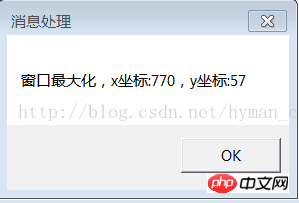
六 WM_SIZE消息
每当我们调整窗口的大小时,都会触发WM_SIZE消息。它的wParam参数携带的是该消息产生的原因:
SIZE_RESTORED —— 重新调整窗口大小
SIZE_MAXIMIZED —— 最大化显示
SIZE_ MINIMIZED —— 最小化显示
其他参数宏详见MSDN
它的lParam参数携带的是重新调整大小后的窗口的高和宽,其中低字节代表宽,高字节代表高,这里我们通过代码验证,当窗口最大化后窗口的高和宽:
case WM_SIZE:
{
if (wParam == SIZE_MAXIMIZED)
{
short width = LOWORD(lParam);
short hight = HIWORD(lParam);
char buf[256];
sprintf(buf, "窗口最大化,高度:%d,宽度:%d", hight, width);
MessageBox(NULL, buf, "消息处理", MB_OK);
}
}运行程序,最大化时可以显示最大化后的窗口高度和宽度:
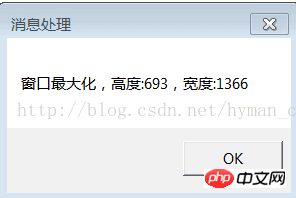
以上是Win32 SDK基础(十)之详解几种常见的Windows消息处理的示例代码的详细内容。更多信息请关注PHP中文网其他相关文章!
 c盘的users是什么文件夹?可以删除吗?Nov 10, 2022 pm 06:20 PM
c盘的users是什么文件夹?可以删除吗?Nov 10, 2022 pm 06:20 PMc盘的users是用户文件夹,主要存放用户的各项配置文件。users文件夹是windows系统的重要文件夹,不能随意删除;它保存了很多用户信息,一旦删除会造成数据丢失,严重的话会导致系统无法启动。
 启动任务管理器的三个快捷键是什么Sep 21, 2022 pm 02:47 PM
启动任务管理器的三个快捷键是什么Sep 21, 2022 pm 02:47 PM启动任务管理器的三个快捷键是:1、“Ctrl+Shift+Esc”,可直接打开任务管理器;2、“Ctrl+Alt+Delete”,会进入“安全选项”的锁定界面,选择“任务管理器”,即可以打开任务管理器;3、“Win+R”,会打开“运行”窗口,输入“taskmgr”命令,点击“确定”即可调出任务管理器。
 Windows 11 22H2 将云母/亚克力设计带入更多 Win32 桌面应用程序Apr 14, 2023 pm 04:58 PM
Windows 11 22H2 将云母/亚克力设计带入更多 Win32 桌面应用程序Apr 14, 2023 pm 04:58 PMWindows 11 的原生应用(如文件资源管理器)和其他 shell 应用默认使用圆角和 Fluent Design 元素(如 Acrylic)。除了圆角,Windows 11 的另一个重要设计特点是云母等材质,它将应用程序的背景颜色与桌面对齐。云母与亚克力类似,但其工作方式略有不同。正如微软所描述的,Windows Mica 材料通过将背景与应用程序对齐来创建“颜色层次结构
 微软的pin码是什么Oct 14, 2022 pm 03:16 PM
微软的pin码是什么Oct 14, 2022 pm 03:16 PMPIN码是Windows系统为了方便用户本地登录而独立于window账户密码的快捷登录密码,是Windows系统新添加的一套本地密码策略;在用户登陆了Microsoft账户后就可以设置PIN来代替账户密码,不仅提高安全性,而且也可以让很多和账户相关的操作变得更加方便。PIN码只能通过本机登录,无法远程使用,所以不用担心PIN码被盗。
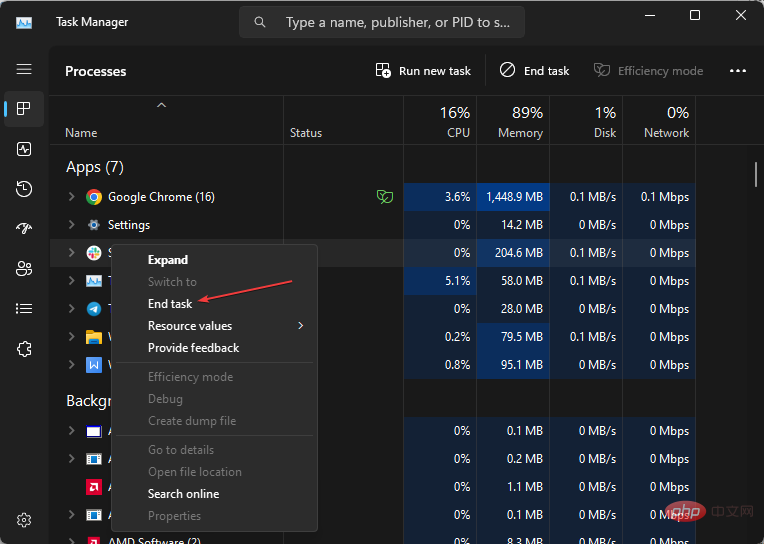 Trojan/win32.casdet Rfn in Windows 11Apr 14, 2023 pm 02:49 PM
Trojan/win32.casdet Rfn in Windows 11Apr 14, 2023 pm 02:49 PM防病毒软件有时可能会在 Windows 32 笔记本电脑上显示一条警告,指出 Trojan/win11.casdet rfn。它表示PC感染了特洛伊木马恶意软件,导致其出现故障。幸运的是,有一些可能的方法可以解决此问题,如下所述。此外,您可能对我们关于 cdn.districtm.io 是否为弹出窗口/病毒/恶意软件的详细指南感兴趣。什么是 Trojan/win32.casdet rfn?Trojan/win32.casdet rfn 是一种严重的木马病毒感染,可以超越系统并杀死其进程,使其容易
 win10自带的onenote是啥版本Sep 09, 2022 am 10:56 AM
win10自带的onenote是啥版本Sep 09, 2022 am 10:56 AMwin10自带的onenote是UWP版本;onenote是一套用于自由形式的信息获取以及多用户协作工具,而UWP版本是“Universal Windows Platform”的简称,表示windows通用应用平台,不是为特定的终端设计的,而是针对使用windows系统的各种平台。
 windows操作系统的特点包括什么Sep 28, 2020 pm 12:02 PM
windows操作系统的特点包括什么Sep 28, 2020 pm 12:02 PMwindows操作系统的特点包括:1、图形界面;直观高效的面向对象的图形用户界面,易学易用。2、多任务;允许用户同时运行多个应用程序,或在一个程序中同时做几件事情。3、即插即用。4、出色的多媒体功能。5、对内存的自动化管理。
 win10为什么没有“扫雷”游戏了Aug 17, 2022 pm 03:37 PM
win10为什么没有“扫雷”游戏了Aug 17, 2022 pm 03:37 PM因为win10系统是不自带扫雷游戏的,需要用户自行手动安装。安装步骤:1、点击打开“开始菜单”;2、在打开的菜单中,找到“Microsoft Store”应用商店,并点击进入;3、在应用商店主页的搜索框中,搜索“minesweeper”;4、在搜索结果中,点击选择需要下载的“扫雷”游戏;5、点击“获取”按钮,等待获取完毕后自动完成安装游戏即可。


热AI工具

Undresser.AI Undress
人工智能驱动的应用程序,用于创建逼真的裸体照片

AI Clothes Remover
用于从照片中去除衣服的在线人工智能工具。

Undress AI Tool
免费脱衣服图片

Clothoff.io
AI脱衣机

AI Hentai Generator
免费生成ai无尽的。

热门文章

热工具

螳螂BT
Mantis是一个易于部署的基于Web的缺陷跟踪工具,用于帮助产品缺陷跟踪。它需要PHP、MySQL和一个Web服务器。请查看我们的演示和托管服务。

mPDF
mPDF是一个PHP库,可以从UTF-8编码的HTML生成PDF文件。原作者Ian Back编写mPDF以从他的网站上“即时”输出PDF文件,并处理不同的语言。与原始脚本如HTML2FPDF相比,它的速度较慢,并且在使用Unicode字体时生成的文件较大,但支持CSS样式等,并进行了大量增强。支持几乎所有语言,包括RTL(阿拉伯语和希伯来语)和CJK(中日韩)。支持嵌套的块级元素(如P、DIV),

禅工作室 13.0.1
功能强大的PHP集成开发环境

Dreamweaver CS6
视觉化网页开发工具

安全考试浏览器
Safe Exam Browser是一个安全的浏览器环境,用于安全地进行在线考试。该软件将任何计算机变成一个安全的工作站。它控制对任何实用工具的访问,并防止学生使用未经授权的资源。






